對比PowerBI的字段參數,QuickBI的已選字段還有改進的空間
之前分享過QuickBI的已選字段 vs PowerBI的字段參數,QuickBI可以在表格中實現PowerBI的字段參數效果,甚至比PowerBI實現的過程和使用方式更絲滑。
但如果應用到圖形中會怎么樣呢,比如柱形圖,會不會也像在PowerBI中實現字段參數的效果呢?我們以一個案例來演示。
部分數據展示:
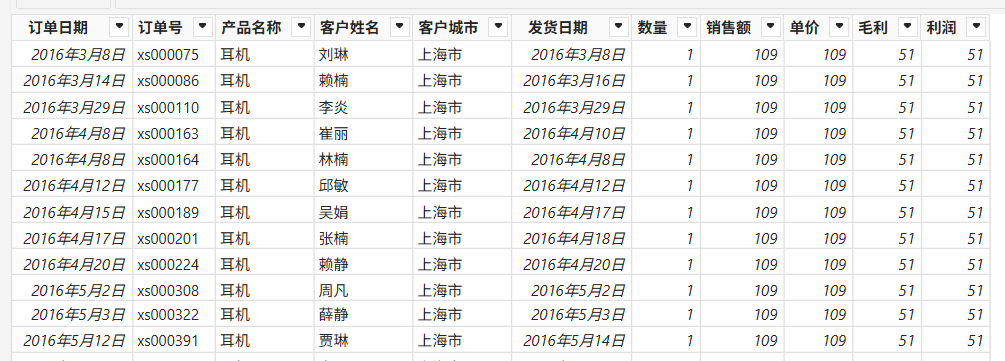
PowerBI 字段參數在柱形圖中的應用
第一步,導入數據
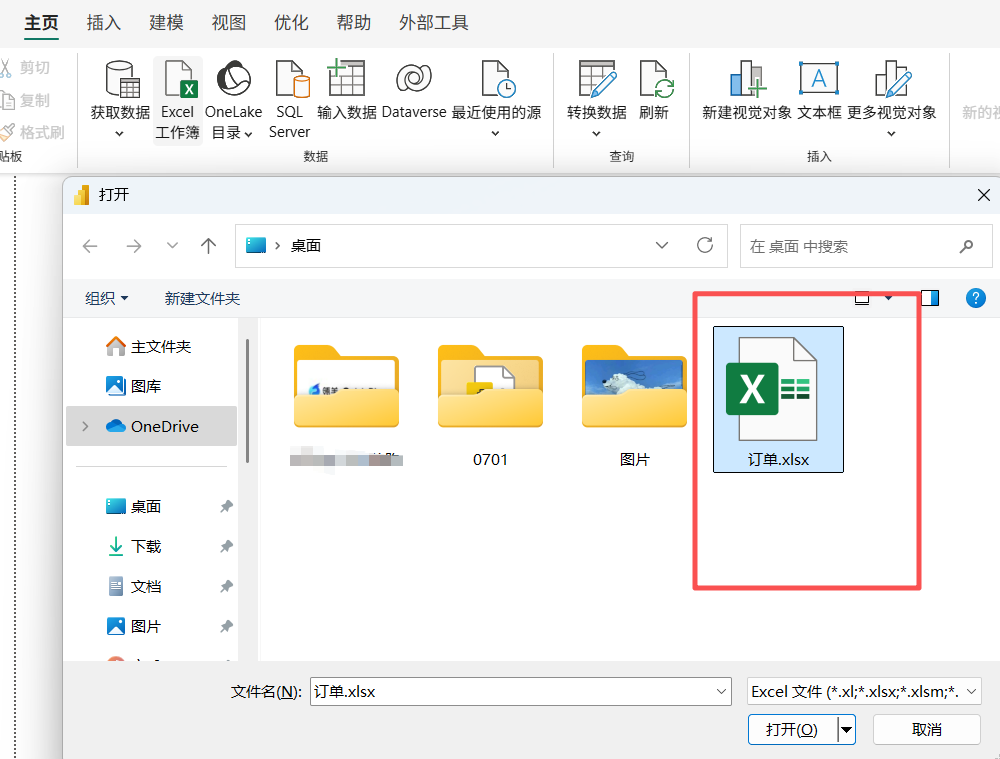
第二步,在PowerQuery編輯器轉換數據
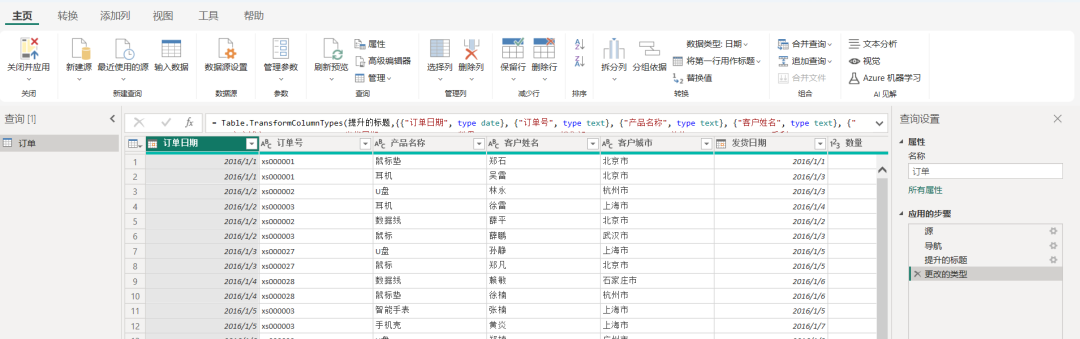
點擊關閉并應用
第三步,新建2個度量值
度量值數量 =CALCULATE(sum('訂單'[數量]))度量值銷售額 =CALCULATE(sum('訂單'[銷售額]))第四步,點擊建模->新建參數->字段
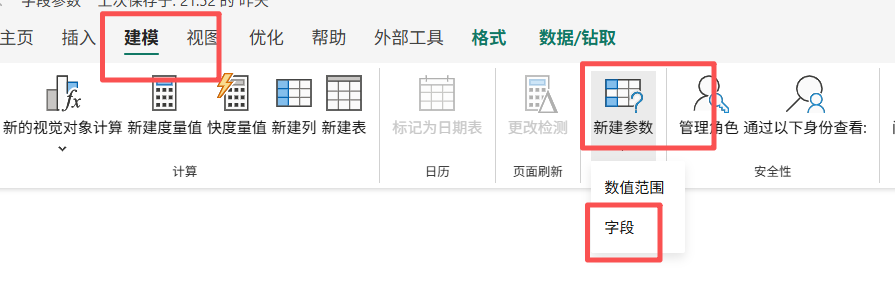
勾選客戶城市、產品名稱、度量值數量、度量值銷售額到參數中,點擊創建
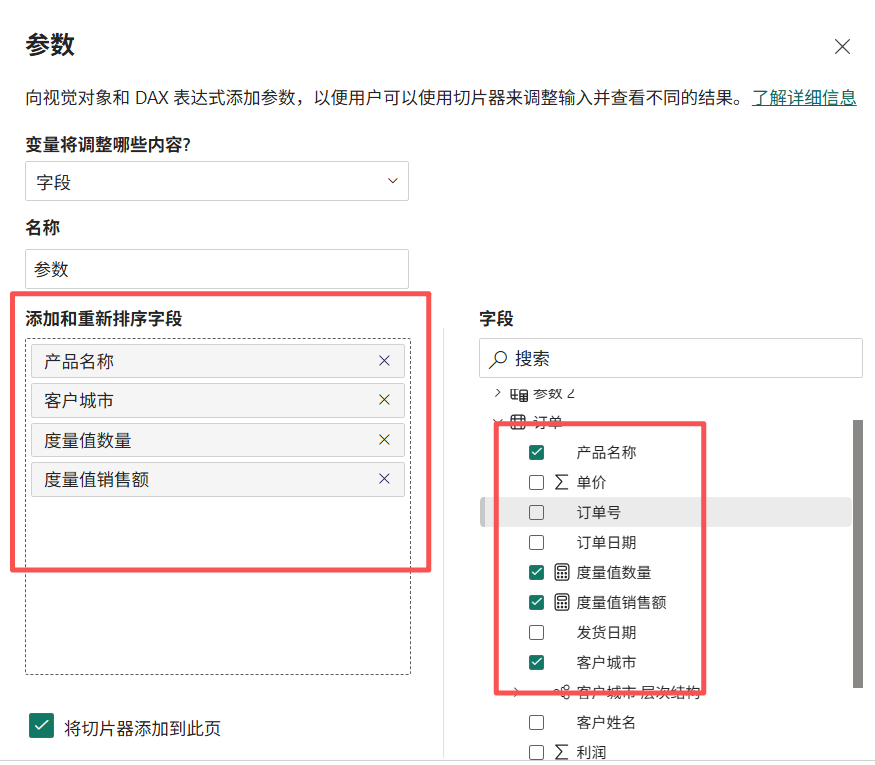
生成參數
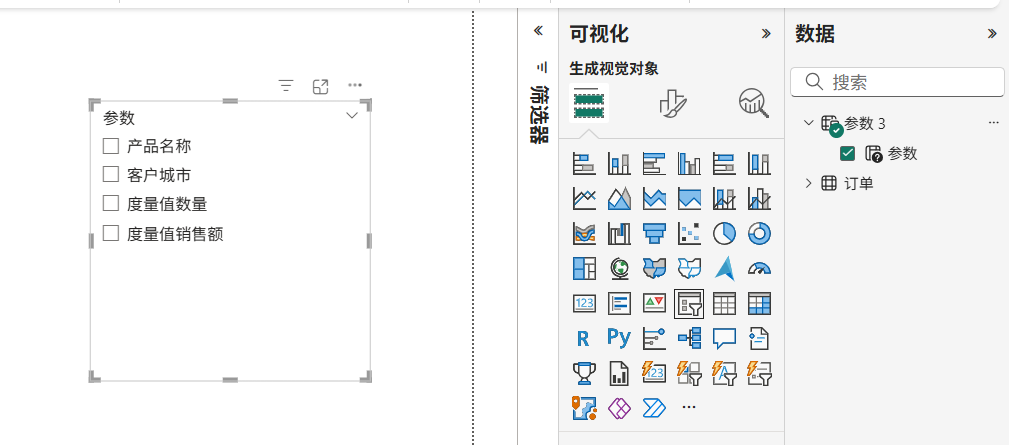
第五步,創建一個柱形圖,并將參數拖放到X軸和Y軸上
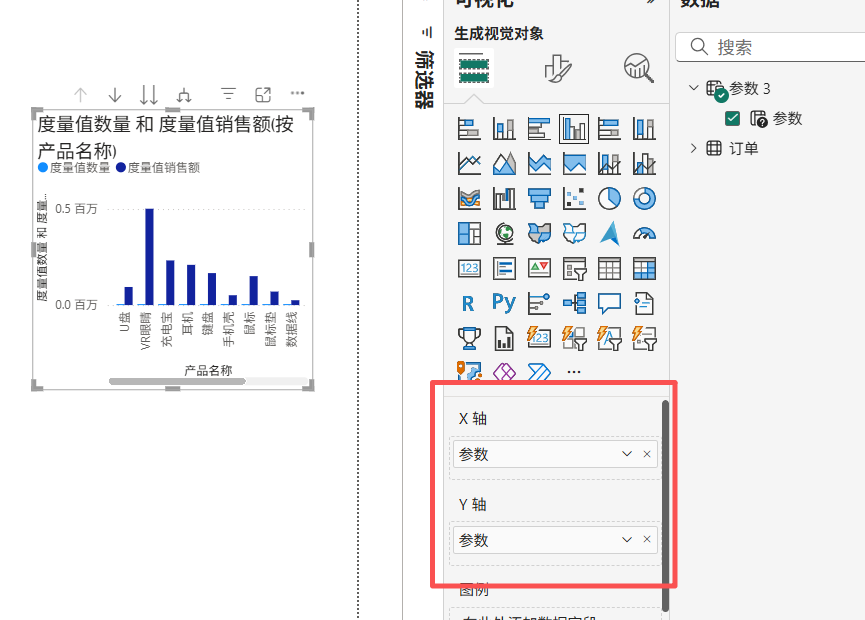
第六步,在參數切片器勾選產品名稱和度量值銷售額
顯示如下
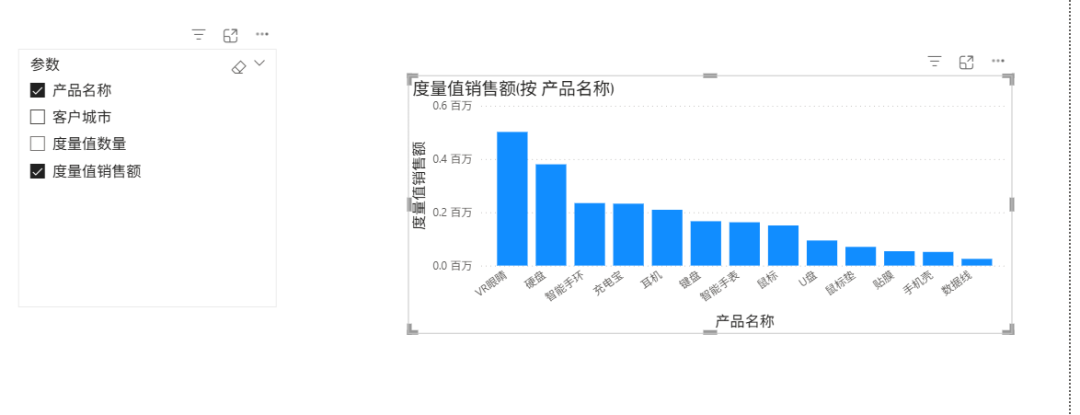
第七步,在參數切片器勾選客戶城市和度量值數量
顯示如下
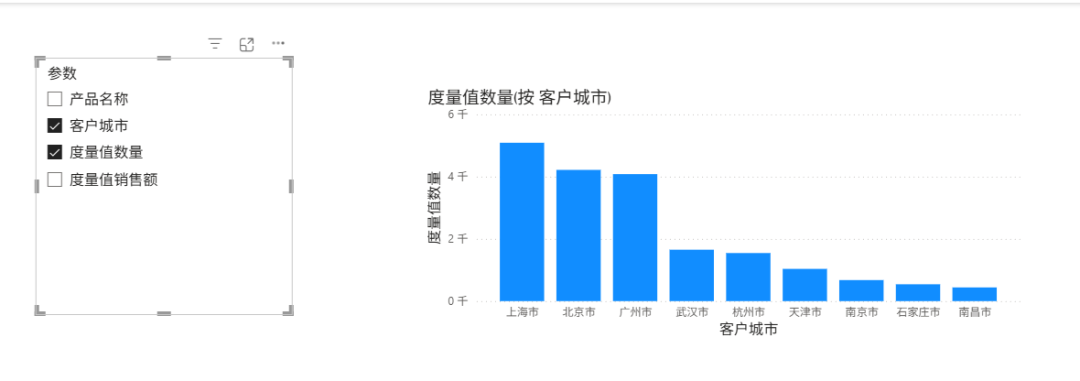
發現可以通過勾選參數切片器的參數來切換柱形圖的X軸和Y軸,非常的靈活。
QuickBI 已選字段在柱形圖中的應用
第一步,連接數據源
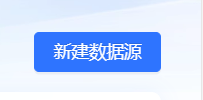
第二步,創建數據集
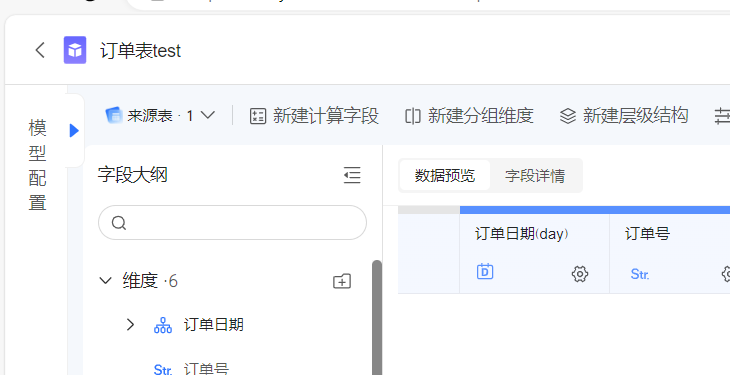
第三步,創建儀表板,添加柱形圖
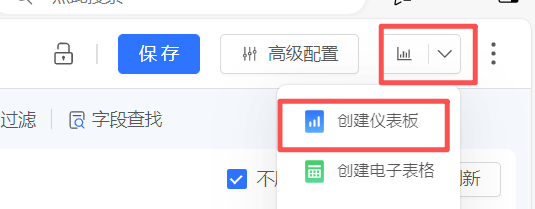
添加柱形圖
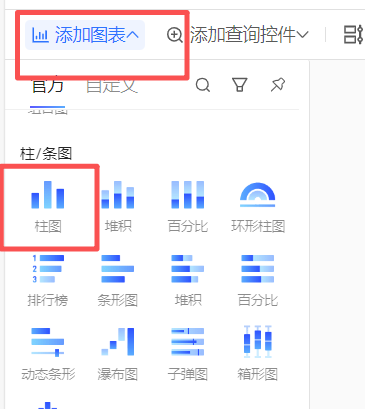
第四步,將客戶城市拖到維度上,數量、銷售額拖到度量上
點擊更新,展示如下
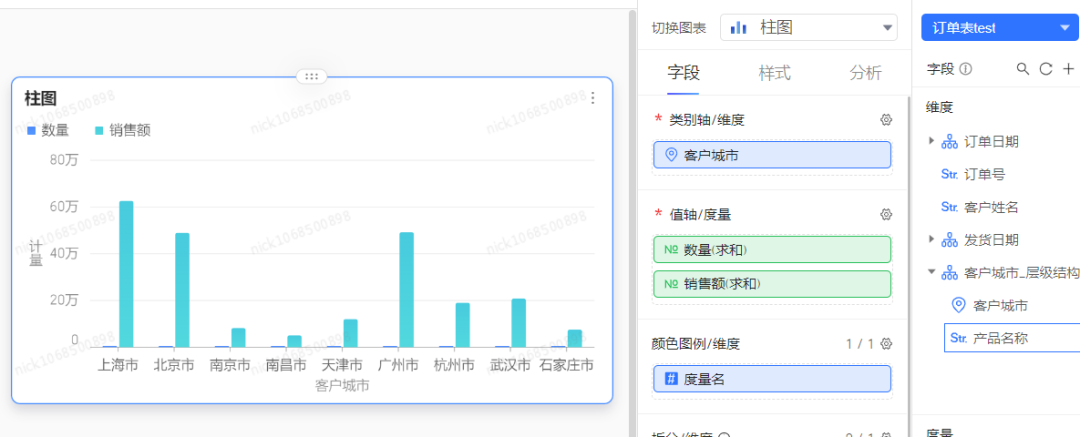
第五步,點擊樣式,在柱形圖右上角會顯示一個已選字段按鈕
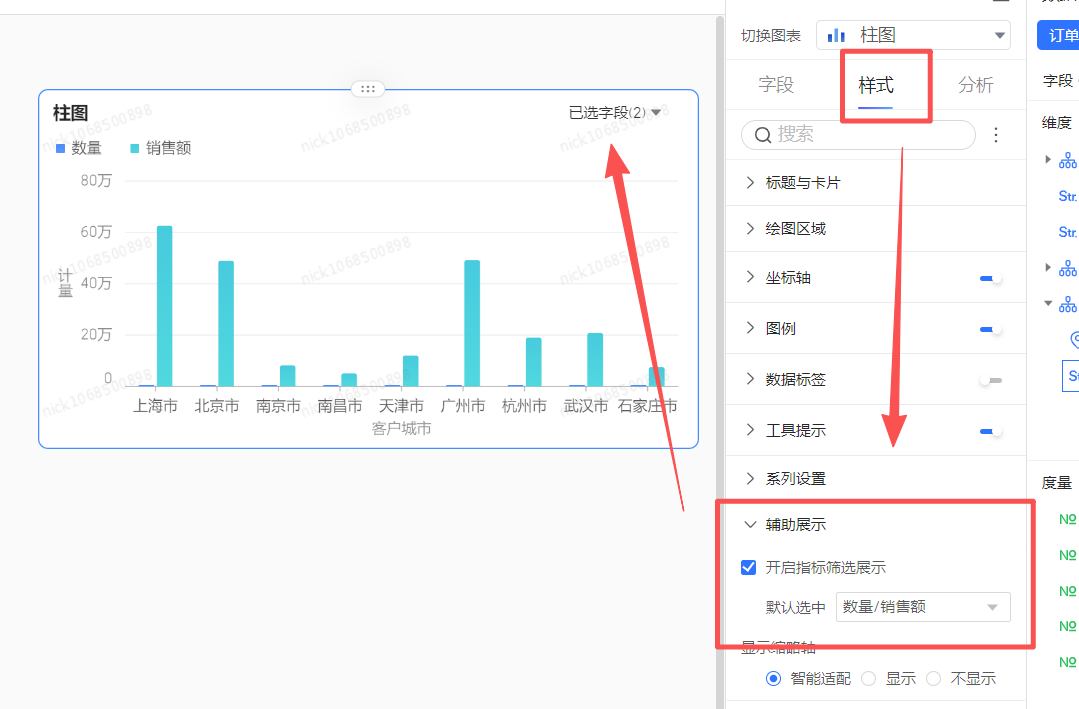
第六步,點擊已選字段,取消勾選銷售額,點擊確定
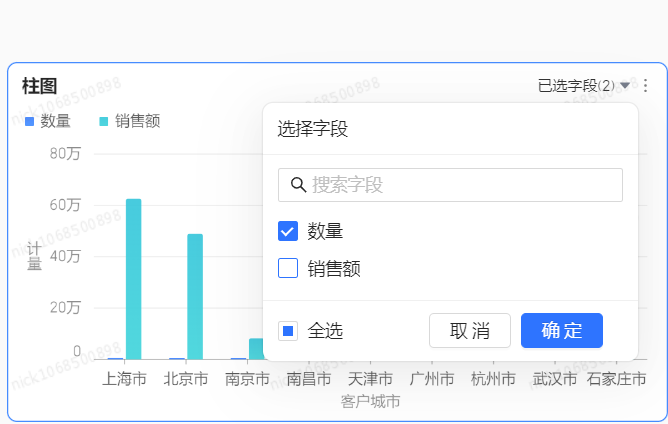
效果如下:
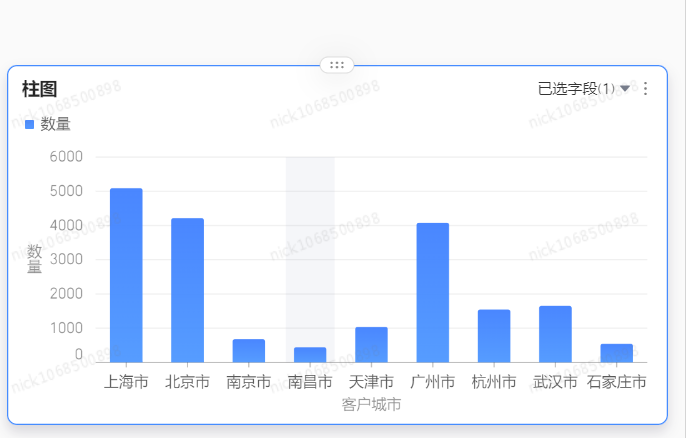
第七步,在柱形圖維度添加產品名稱
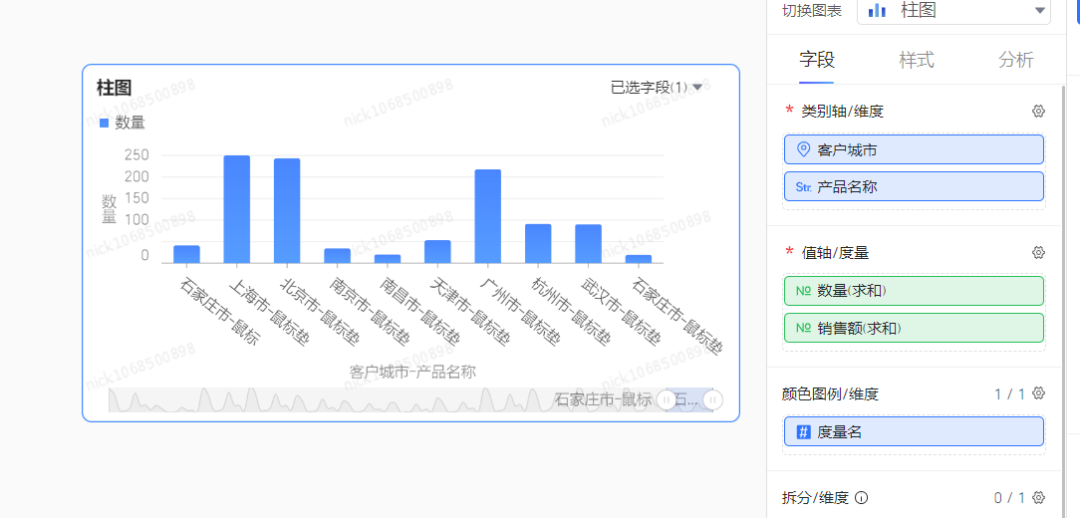
第八步,點擊已選字段,查看只有度量可以勾選
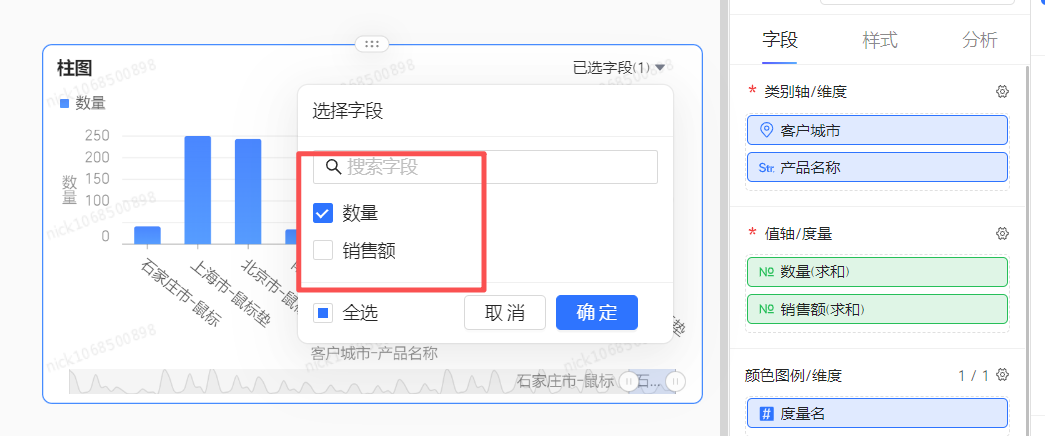
在樣式中查看也沒有找到可以自主選擇維度的功能。
因此QuickBI可以在柱形圖自主選擇顯示某一個度量,但不能自主選擇顯示某一個維度。
BI功能對比
PowerBI:
可以使用字段參數通過勾選參數切片器的參數來動態切換柱形圖的維度和度量值,非常的靈活。
QuickBI:
已選字段目前只能實現切換度量的顯示,無法實現動態切換維度的顯示。
個人介紹:《BI瓶子》主理人,瓴羊數據賽道認證開發者,現任quickbi/powerbi/finebi開發工程師,BI在線團隊負責人,BI在線團隊人數170+,團隊近年來成功交付1000+企業級項目和個人項目,在以下領域具有豐富實施經驗:①主流BI平臺:PowerBI、FineBI、Finereport、QuickBI、永洪BI等 ② 數據自動化:Excel、MySQL、VBA等 ③ 流程自動化:Power Automate、Power Apps等 ④ 網頁自動化等
服務過的行業:能源、快消零售、醫療、科技、教育、政企、制造
已服務過的部分品牌:國能、國華、龍源、慧千曉、超品貿易、融大科技





)





 方法)

—PyTorch使用(6)—張量拼接操作】)

 -- 網絡編程及常見問題篇)



